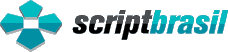Quem nunca passou por uma dessas situações?
"Perdi todos os dados do meu HD, tinha documentos importantes e agora como recuperar?"
"De uma hora pra outra, meu computador não liga mais, aparece falha no HD. Preciso recuperar uma planilha de custo essencial da empresa, como faço?"
"Acidentalmente apaguei a pasta raiz dos meus documentos. Mais de 20 anos das minhas fotografias digitais foram perdidas no meu computador. Como recuperá-las?"
Esses são relatos reais de usuários comuns na Internet. Todos os dias milhares de pessoas passam por problemas similares. E nós brasileiros não temos o costume (ou hábito) de manter um backup dos nossos dados, como um plano de contingência.
Mas calma, nem tudo está perdido. Para casos assim existem alguns softwares que podem te salvar.
Antes de tudo: você sabe como funciona um HD?
O disco rígido, popularmente conhecido como HD (hard disk), é um dispositivo capaz de armazenar dados no computador, podendo ser um sistema operacional, softwares, arquivos pessoais, etc.
Por que disco rígido? A resposta é simples: os dados são gravados nos chamados platters, que são discos altamente rígidos e que garantem a qualidade de leitura e gravação. A utilização de materiais rígidos, é necessária para evitar qualquer tipo de deformação, evitando assim que erros venham a surgir no processo.

Diferente dos HDD's, há também um outro tipo de armazenamento: o SSD (Solid State Drive). Na tradução livre, unidade em estado sólido. São muitos mais rápidos e não possuem agulhas ou discos físicos, sendo capaz de acessar informações de forma muito mais rápidas do que um HDD convencional.
O SSD, tem em sua estrutura, a unidade flash de gravação e o controlador. A unidade Flash, é responsável por guardar todos os dados e arquivos e o controlador é responsável pelo processamento, que executa diversas operações no drive, fazendo com que o mesmo seja extremamente rápido nas operações de leitura e gravação. O controlador é o principal responsável pela perfomance do SSD.
Além de tornar o SSD extremamente rápido, o chip controlador ainda realiza o monitoramento do mesmo, realizando o gerenciamento do cache de leitura e gravação, bem como o mapeamento de setores defeituosos, evitando assim a perda de dados.

E como funciona a recuperação de dados?
O software acessa a parte do HDD (ou SSD) que não está acessível pelo explorador do sistema operacional. Portanto, toda vez que se apaga um arquivo, ou o mesmo corrompe, seja por falha de hardware, infecção de vírus, malwares, ou até mesmo perda da partição, os arquivos continuam lá. Os dados que compõem o arquivo ainda estão no seu computador, escondidos até serem substituídos por outro arquivo.
Partes desses arquivos podem permanecer por anos, enquanto outros podem ser substituídos em questão de segundos. Por isso, é importante efetuar uma ação rápida, afim de recuperar os mesmos, evitando que aquela trilha seja sobrescrita por outra ação.
Por isso, a importância de um software recuperador de arquivos. Ele foi projetado, para explorar a unidade e localizar arquivos e dados recuperáveis.
Os melhores softwares do mercado possuem uma gama de funções que podem ajudar a tornar o trabalho bem mais prático. Como o filtro por tipo de arquivo e a pré-visualização (antes de recuperar os arquivos), fazendo com que seja possível verificar se o mesmo é ou não acessível.
Eles podem ser utilizados para recuperar todo e qualquer tipo de arquivo, tais como: fotos, músicas, vídeos, documentos em diversos formatos, planilhas, e-mails, áudios, etc.
Esses softwares ainda disponibilizam ferramentas adicionais, que podem ajudar na recuperação dos dados, desde partições até pesquisas em mídias de armazenamento independente, como câmeras, GoPro, drones, etc.
EaseUS Data Recovery Wizard
O "EaseUS Data Recovery Wizard" é um software de recuperação de dados para Windows e Mac. Ele possui uma versão Trial, onde você pode testá-lo gratuitamente, e outra paga que oferece mais recursos como a "recuperação remota".
Aqui nós testamos a versão para Windows e apresentamos a seguir alguns screenshots do passo-a-passo para sua utilização. Confira como é simples e fácil de usar.
1. Tela inicial
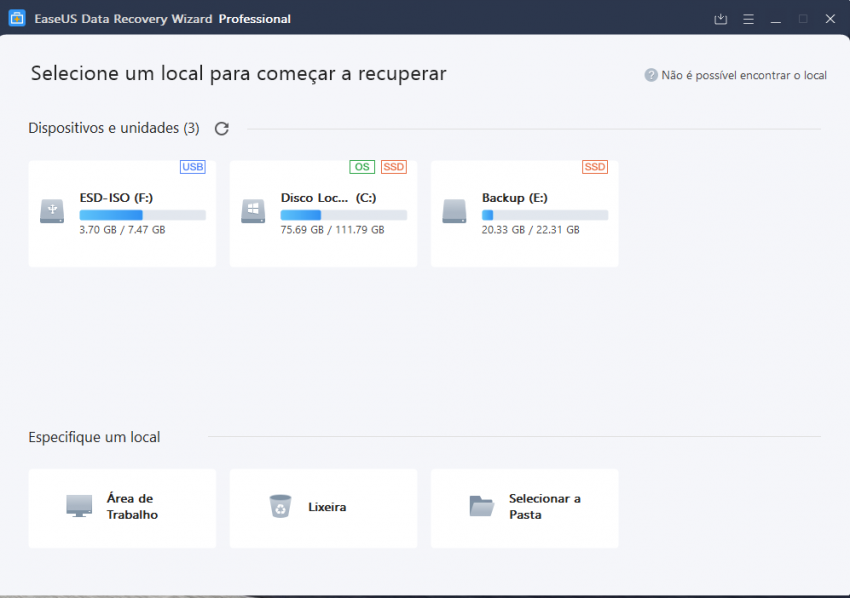
2. Escaneando diretórios
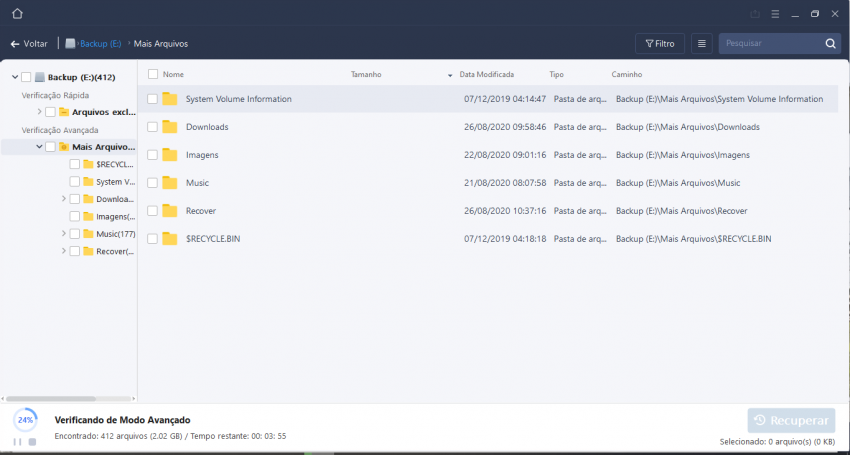
3. Exibindo resultados escaneados
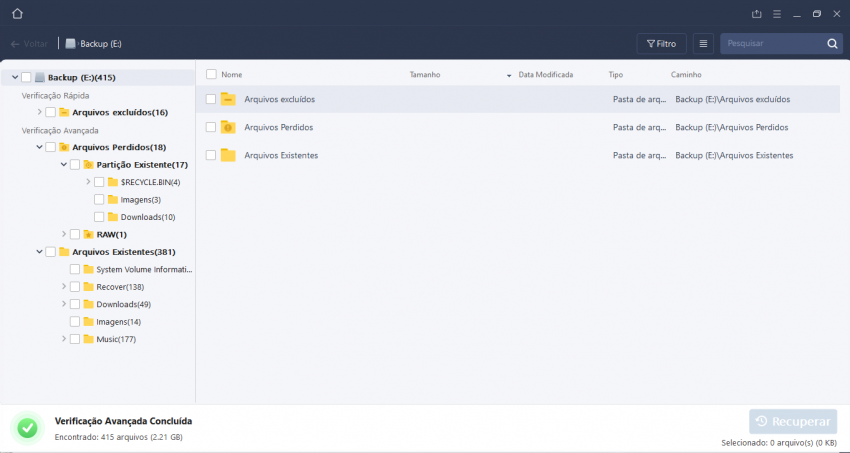
4. Escolha quais arquivos quer recuperar
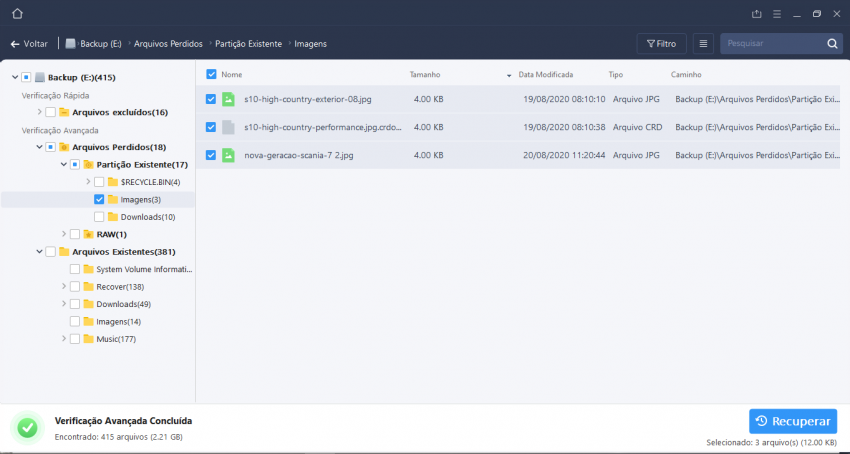
5. Escolha onde deseja salvar e pronto :)
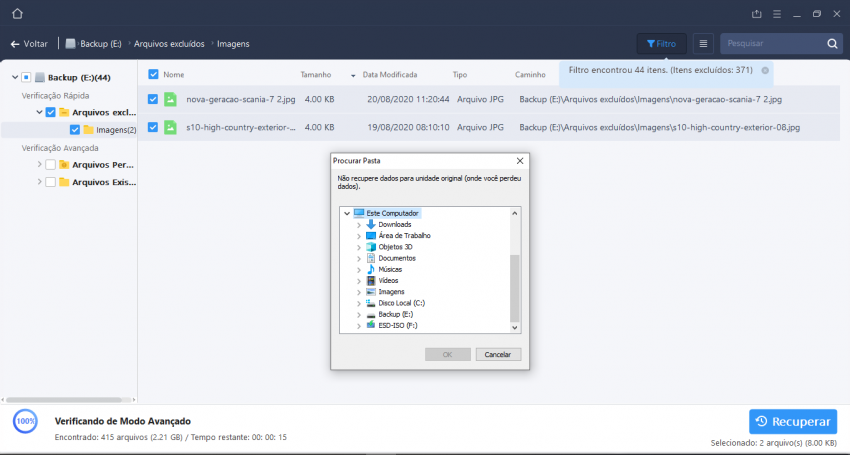
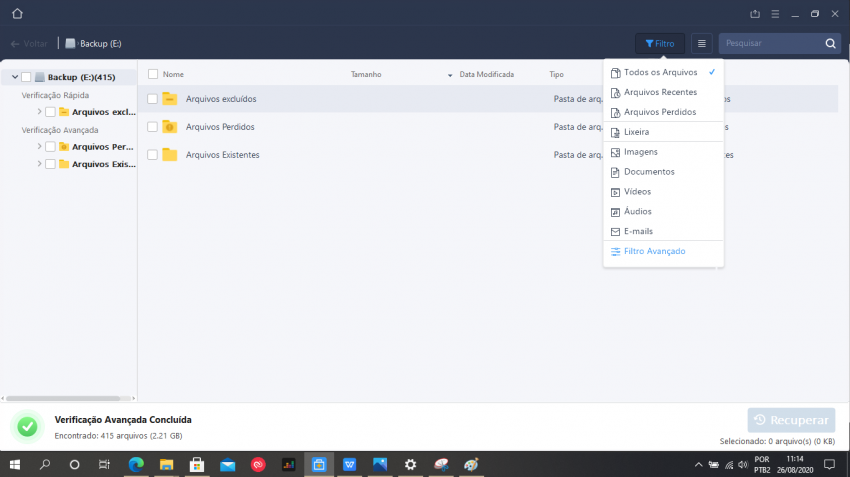
Principais funcionalidades
O "EaseUS Data Recovery Wizard" traz alguns benefícios e funções extras, se comparado com outros softwares. Confira algumas delas:
- Simples:
O "EaseUS Data Recovery Wizard" tem uma interface amigável, clean e muito intuitiva. Logo no início, é disponibilizado ao usuário o local onde se deseja efetuar a pesquisa e recuperar os dados perdidos. - Automático:
O escaneamento é realizado de forma automatizada, logo após escolher onde será realizada a pesquisa. Esse processo costuma demorar um pouco, mas nada que deixe o PC lento. É possível continuar os trabalhos pendentes, enquanto se espera o resultado final da pesquisa. - Recuperação com 1 clique:
Logo após o escaneamento total, é apresentado ao usuário o resultado final da pesquisa contendo os arquivos recuperados. Basta selecionar qual diretório ou arquivo quer recuperar e pronto. - Filtros:
Na tela de exibição de resultados recuperáveis, o software disponibiliza uma funcionalidade de filtro: por todos os arquivos, arquivos recentes, arquivos perdidos, lixeira, imagens, documentos, vídeos, áudios e e-mails.
E então, recomendamos?
O "EaseUS Data Recovery Wizard" é um software bastante simples de usar e com ótimos recursos avançados. Cumpre o que promete, podendo salvar a sua pele.
Por possuir uma interface intuitiva, até usuários leigos conseguem efetuar o passo-a-passo sem nenhuma dificuldade.
Nos testes realizados, a única ressalva é que alguns arquivos não puderam ser recuperados (o software não exibe o motivo técnico). Na penúltima tela de pré-visualização, é possível visualizar esse status da possibilidade de recuperação.
Outro ponto positivo, que merece atenção, é que ele pode trabalhar em conjunto com o "EaseUS Partition Magic", outro excelente software de particionamento e formatação de disco.
Respondendo à questão: sim, recomendamos! ;-)
Este post é parte de uma campanha da EaseUS.